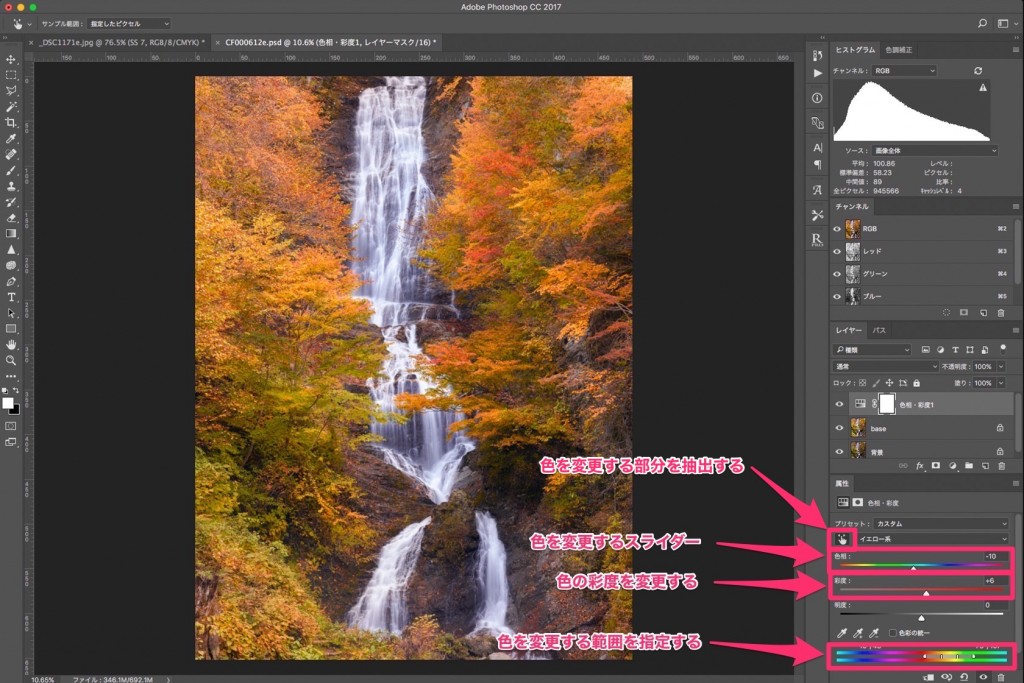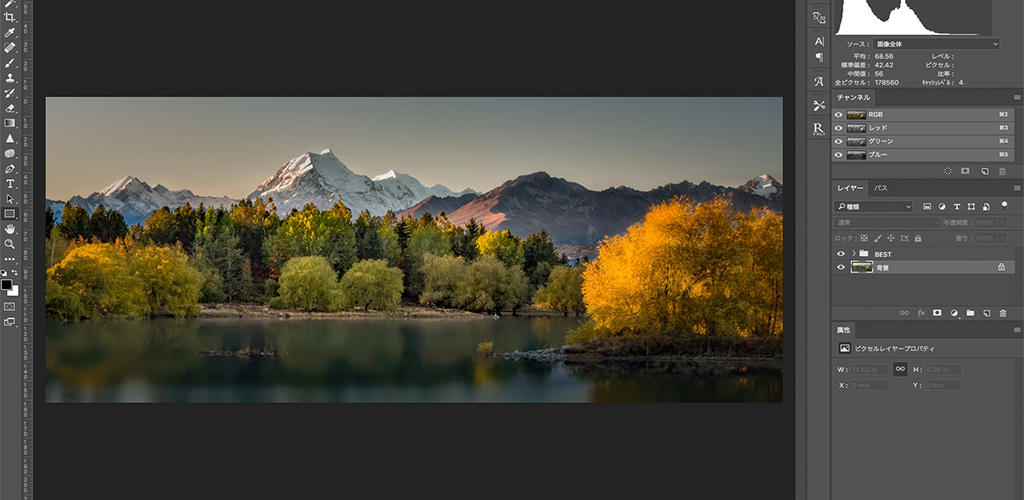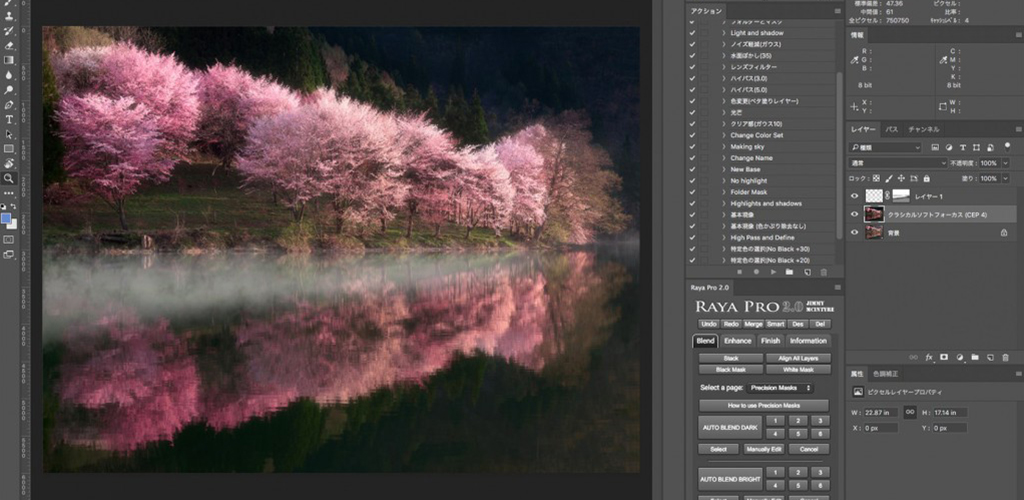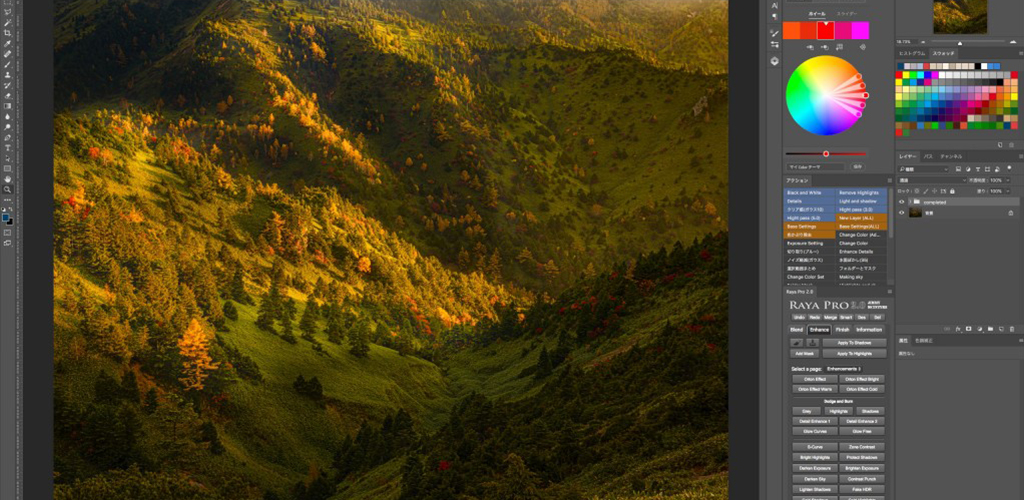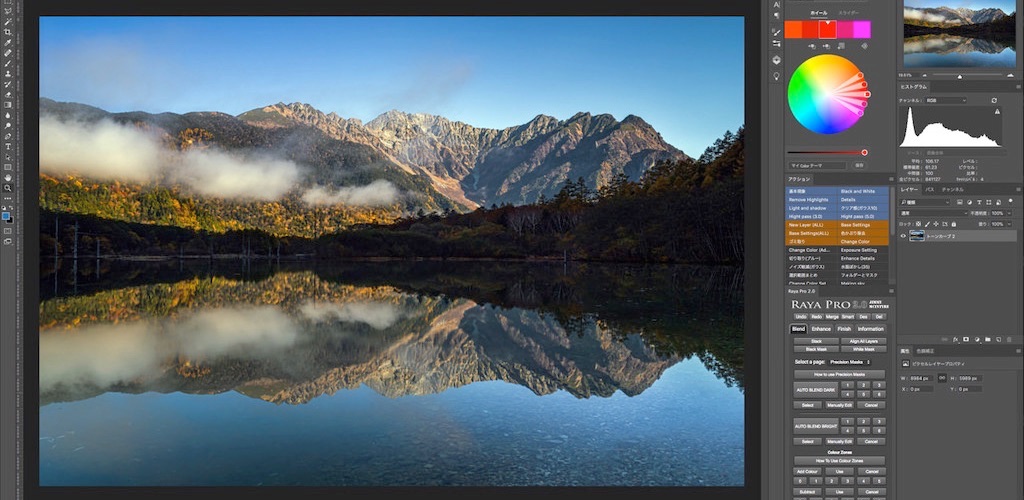目次
※本ページはプロモーションが含まれています。
Photoshopの色相・彩度は最強
紅葉や新緑の撮影に行くのですが、撮影時期がピークの時に合わせることは、非常に難しい事のひとつです。撮影日数に余裕があれば、2,3日撮影場所付近を回って、撮影時期を伸ばし、ベストの時期に合わせることも出来ますが、撮影日数に余裕がない場合がほとんどです。
「じゃあ撮影しないのか?」ピークのタイミングでなくても撮影して、RAW現像で、ピークの写真に仕上げる事が出来ます。例えば紅葉なのですが、「天気と様子を見て撮影に行ったのですが、2,3日早かった」なんてことは良くあります。時間にも余裕が無いので、少し早い紅葉を撮影して、RAW現像で、もう少し進んだ紅葉に変える事が出来ます。
「長野県の木曽にある唐沢の滝」最近多くのカメラマンが撮影に訪れている有名な撮影場所になります。でもタイミングが合わず撮影した写真は、少し早かったのですがRAW現像で、紅葉のピークに近い写真に仕上げました。
Photoshopの色相・彩度の利用方法
Photoshopの色相・彩度は、基本の色をスポイトで抽出して、違う色に変更します。紅葉だけでなく、新緑や青空など多くの利用用途があります。操作も簡単で変更したい部分をスポイトで抽出します。
一番下にあるスライダーで、変更する色の範囲を選定して、色相のスライダーで、希望の色に変更します。これだけで、ピークに近い紅葉の写真に仕上げる事が出来るので、とても便利な機能のひとつです。また色の変更範囲の設定をしても上手く行かない場合などは、いつものようにマスクを作り必要ない部分をブラシで隠して仕上げていきます。※Photoshopの色相・彩度を上手く使うためには、色を変更する設定範囲をきちんと設定することが重要です。
Photoshopで色を変更する機能は、この色相・彩度と特定色の2つがメインの機能になりますが、違う色に変更する場合は、色相・彩度の方が簡単に利用することが出来るのと仕上がりが自然な状態になります。
Photoshopの色相・彩度で綺麗な紅葉の写真を作る動画
まとめ
ストックフォトカメラマンには、とても重要なPhotoshopの機能のひとつです。売れ筋のベストのシーズンには、多くの撮影場所を回る必要があるのですが、天候やピークを考えると多くの撮影スポットを回ることは困難です。そんな時には、ピークの撮影時期でなくても撮影しRAW現像で、ピークの時期に仕上げることが非常に重要になります。
ストックフォトカメラマンに必要なPhotoshopの機能がいくつかありますので、これからもご紹介したいと思います。販売用の風景写真と作品用の風景写真では、RAW現像の方法や考え方が全く違うので、またまとめて書かせて頂きます。
おすすめPhotoshopで特定の色を変える方法で写真が劇的に変わる
時間をかけて撮影した写真をRAW現像するときに「もう少しきれいな色にしたい」と思ったことはありませんか?この記事では、くすんだ空の......